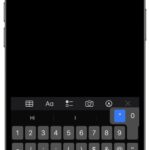Cómo escribir el logotipo de Apple en el Mac, iPhone o iPad
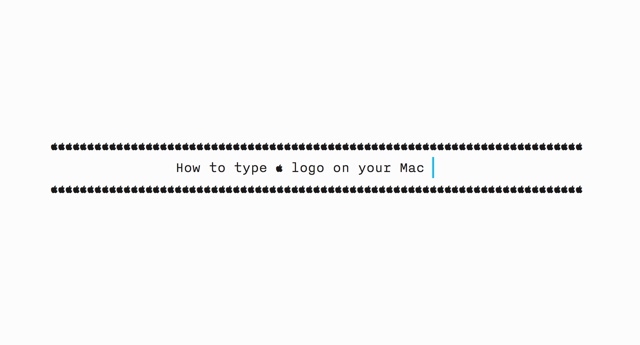
¿Alguna vez te has preguntado cómo puedes escribir el hermoso logo de Apple en tus mensajes de texto? Si es así, entonces este artículo va a ser muy útil. Pocos logotipos en el mundo son tan icónicos como el de Apple. A los fans de la compañía les gusta mostrar su afecto por su compañía tecnológica favorita incluyendo la versión escrita del logo en sus mensajes, perfiles y más.
La gente que ama y posee los productos de Apple también ama el logotipo icónico, que se asocia con la rica historia temprana de la empresa y el magnífico diseño de sus productos. Apple sabe lo mucho que a sus usuarios les gusta el logo de la compañía, y es por eso que ha hecho súper fácil para ellos entrar en ella desde las Macs.
Es extremadamente fácil escribir el logo de Apple cuando se usa una Mac, iPhone o iPad. Puedes hacerlo en unos pocos pasos sencillos. En esta guía te mostraremos por separado cómo puedes agregar el logotipo de Apple a tus mensajes escribiéndolos a través de tu dispositivo Apple.
Antes de enviar el logo de Apple escrito a otras personas o ponerlo en tu mensaje o perfil de medios sociales, recuerda que sólo aquellos que utilizan un dispositivo de Apple, como iPhone, iPad o Mac pueden ver el logo. Los demás verán un espacio en blanco en lugar del logotipo.
Cómo escribir el logotipo de Apple desde un Mac
Sigue estos pasos para escribir el logo de Apple desde una Mac.
1. En tu Mac ve a cualquier lugar donde puedas escribir. Puede ser cualquier editor de texto, formulario web, campo de texto, etc.
2. Ahora presiona las teclas Opción + Mayúsculas + K juntas. Al hacerlo, debe escribir el logotipo. Ahora puedes enviarlo a cualquiera.
Cómo escribir el logo de Apple desde un iPhone o iPad
Siga estas instrucciones para escribir el logo de Apple desde el iPhone o iPad.
1. En tu dispositivo iOS, copia el siguiente logo de Apple: (También puedes enviártelo por correo electrónico o por iMessage después de escribir el logo desde tu Mac y copiarlo desde allí).
2. Una vez copiado, ve a Configuración, General, Teclado, Atajos, y luego toca el «+» en la esquina superior derecha.
3. Pega el en la sección de frases.
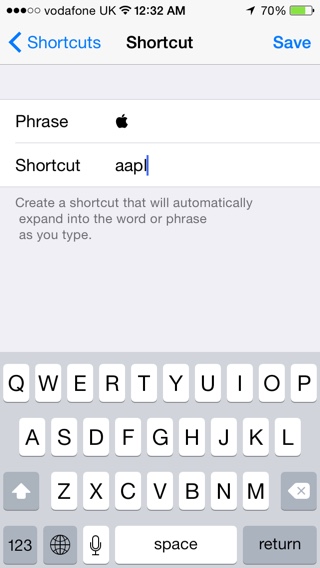
4. Escribe un atajo que quieras crear el «». He elegido «aapl».
5. Toca «Guardar» cuando hayas terminado.
¡Y eso es todo! Ahora, cada vez que escribas el atajo que has escrito, será reemplazado por un…
Aquí tienen amigos, así es como pueden escribir fácilmente el logo de Apple desde su Mac, iPhone o iPad y enviárselo a sus amigos. También pueden escribir el logo de Apple y usarlo en sus perfiles y publicaciones en redes sociales.
Logan McGregor contribuyó a este post.
Temas Relacionados: Apple , Apple Logo , Guías , Tutoriales , iPad Trucos , iPhone Trucos , Mac Trucos , Trucos , tutorial , Type Apple logo

Marcos Robson es redactor autónomo de Tech&Crumb y redacta los temas de seguridad, privacidad, libertad de información y cultura hacker (WikiLeaks y criptografía). Actualmente trabaja en en Nueva York (Wired).